ఈ గైడ్ AWS మేనేజ్మెంట్ కన్సోల్ మరియు దాని వినియోగాన్ని వివరిస్తుంది.
AWS మేనేజ్మెంట్ కన్సోల్ అంటే ఏమిటి?
ప్రపంచవ్యాప్తంగా మిలియన్ల మంది వ్యక్తులు AWS సేవలను యాక్సెస్ చేయడానికి ప్రయత్నిస్తున్నారు, ఇది వినియోగదారు-స్నేహపూర్వక డ్యాష్బోర్డ్ను సృష్టించడం అవసరం. వినియోగదారు ప్రతి సేవకు నావిగేట్ చేయగలగాలి మరియు దాని కన్సోల్ని ఉపయోగించి క్లౌడ్లో విభిన్న వనరులను ప్రారంభించాలి. నిర్వహణ కన్సోల్ కోసం AWS దాదాపు ఖచ్చితమైన పరిష్కారంతో వచ్చింది, ఇది ప్రతి అంశంలోనూ సరళమైనది మరియు పూర్తి అవుతుంది:
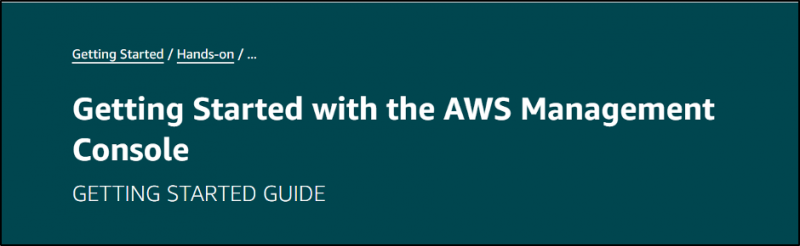
AWS మేనేజ్మెంట్ కన్సోల్కి ఎలా సైన్ ఇన్ చేయాలి?
AWS మేనేజ్మెంట్ కన్సోల్కి సైన్ ఇన్ చేయడానికి, క్లిక్ చేయండి ఇక్కడ వెబ్ బ్రౌజర్లో సైన్-ఇన్ పేజీని సందర్శించడానికి. 'ని ఎంచుకోండి రూట్ వినియోగదారు ' ఖాతా దాని ఇమెయిల్ని టైప్ చేసి, ఆపై 'పై క్లిక్ చేయండి తరువాత ”బటన్:

'ని నమోదు చేయండి పాస్వర్డ్ ఖాతా యొక్క ' మరియు 'పై క్లిక్ చేయండి సైన్ ఇన్ చేయండి ”బటన్:
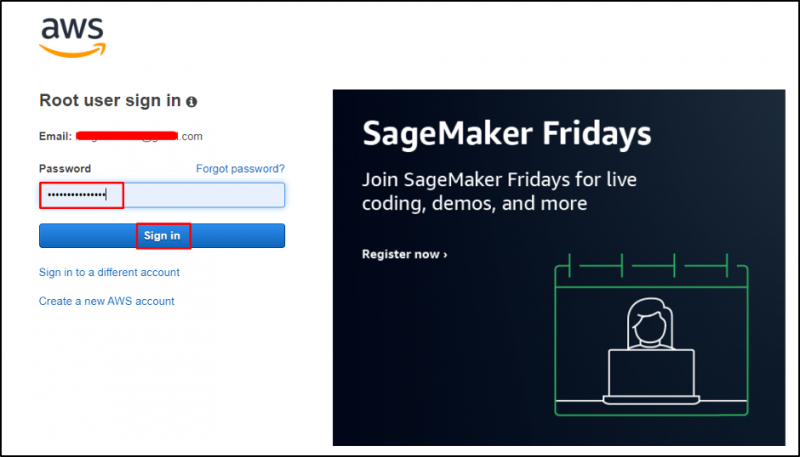
కింది స్క్రీన్షాట్ AWS కన్సోల్ను ప్రదర్శిస్తుంది:

AWS మేనేజ్మెంట్ కన్సోల్ను ఎలా ఉపయోగించాలి?
AWS ప్లాట్ఫారమ్ వినియోగాన్ని సులభతరం చేయడానికి AWS మేనేజ్మెంట్ కన్సోల్ బహుళ విభాగాలను కలిగి ఉంది మరియు ఇవి క్రింద వివరించబడ్డాయి:
సేవలు
నావిగేషన్ బార్లోని మొదటి విభాగం పక్కనే “ AWS 'లోగో' సేవలు ” విభాగం. కింది స్క్రీన్షాట్లో ప్రదర్శించిన విధంగా ఈ విభాగాన్ని విస్తరించడం ద్వారా వినియోగదారు ఏదైనా AWS సేవను సందర్శించవచ్చు. ఈ విభాగం క్రింది ట్యాబ్లను కలిగి ఉంది:
- ఇటీవల సందర్శించారు
- ఇష్టమైనవి
- అన్ని సేవలు

శోధన పట్టీ
శోధన పట్టీ 'కి కుడివైపున ఉంది. సేవలు ” విభాగం పేరును శోధించడం ద్వారా AWS సేవలను సందర్శించండి. వినియోగదారు శోధన పట్టీలో సేవ పేరును టైప్ చేయవచ్చు మరియు విస్తరణ క్రింది ట్యాబ్లను ప్రదర్శిస్తుంది:
- సేవలు
- లక్షణాలు
- వనరులు
- బ్లాగులు
- డాక్యుమెంటేషన్లు
- నాలెడ్జ్ ఆర్టికల్స్
- ట్యుటోరియల్స్
- ఈవెంట్స్
- మార్కెట్ ప్లేస్
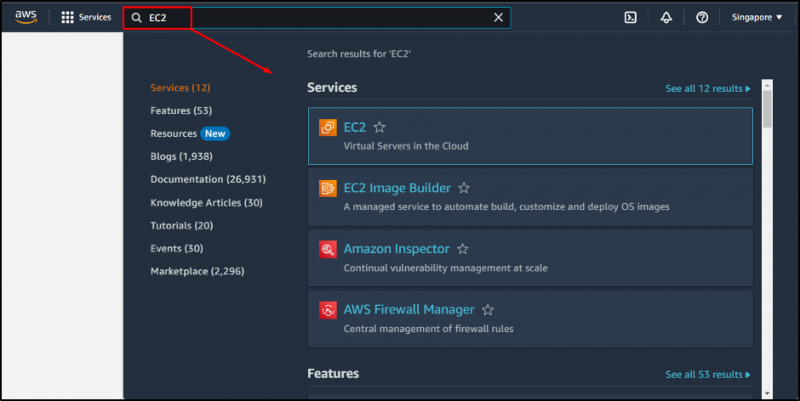
ప్రాంతం
AWS సేవలను ఉపయోగించడానికి, వినియోగదారు భౌగోళిక ప్రాంతాలలో ఉన్న డేటా కేంద్రాలలో వనరులను పొందడానికి ప్రాంతాన్ని సెట్ చేయాలి. ఈ విభాగం లభ్యత జోన్ల కోడ్తో ప్రాంతం పేరును ప్రదర్శిస్తుంది. వనరులను ప్రారంభించడానికి ప్రాంతంపై క్లిక్ చేసి, AWS సేవలను ఉపయోగించడం ప్రారంభించండి:
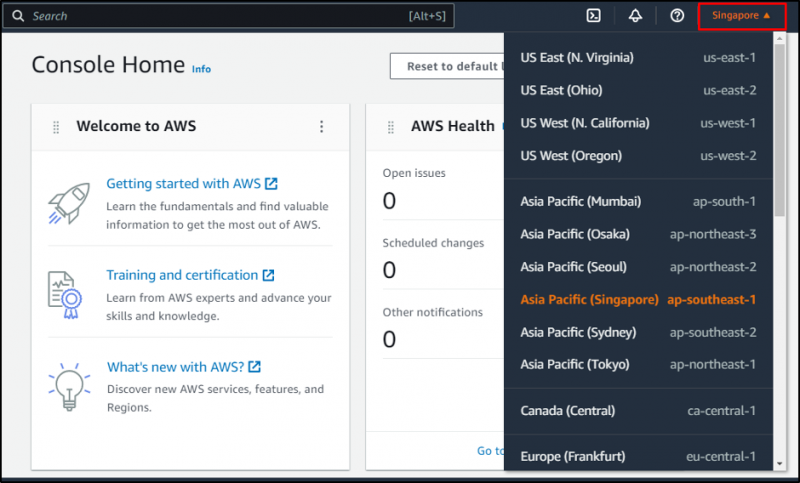
ఖాతా
ఖాతా విభాగం AWS ఖాతా పేరును కలిగి ఉన్న నావిగేషన్ బార్కు అత్యంత కుడి వైపున ఉంది. ఈ విభాగం ప్రతి AWS ఖాతాకు ప్రత్యేకమైన ఖాతా IDని కలిగి ఉంటుంది మరియు అక్కడ నుండి వినియోగదారు ఖాతా నుండి లాగ్ అవుట్ చేయవచ్చు. ఖాతాను నిర్వహించడానికి ఈ విభాగం క్రింది లింక్లను కలిగి ఉంది:
- ఖాతా
- సంస్థ
- సేవా కోటాలు
- బిల్లింగ్ డాష్బోర్డ్
- భద్రతా ఆధారాలు
- సెట్టింగ్లు

AWS క్లౌడ్షెల్
నావిగేషన్ బార్ '' కోసం చిహ్నాన్ని కలిగి ఉంది AWS క్లౌడ్షెల్ ” AWS సేవలను నిర్వహించడానికి AWS CLIతో స్క్రిప్ట్లను అమలు చేయడానికి ఉపయోగించే సేవ:
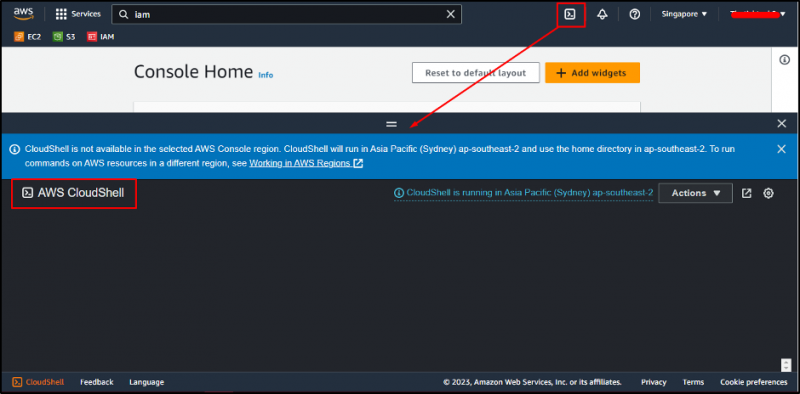
విడ్జెట్లు
AWS మేనేజ్మెంట్ కన్సోల్ బహుళ 'ని కలిగి ఉంది విడ్జెట్లు AWS సేవల ద్వారా నావిగేట్ చేయడానికి:
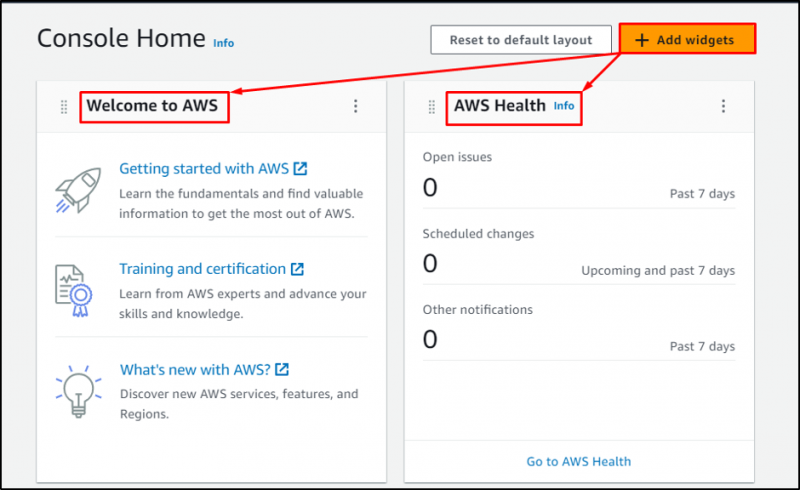
వినియోగదారు ప్లాట్ఫారమ్ ద్వారా అందించబడిన క్లౌడ్-ఆధారిత పరిష్కారాలను రూపొందించడం ప్రారంభించవచ్చు “ ఒక పరిష్కారాన్ని రూపొందించండి 'విభాగం:
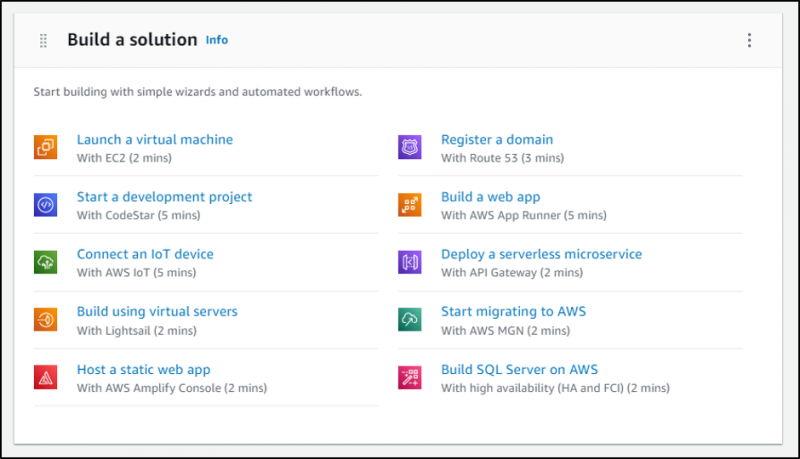
కన్సోల్ను అనుకూలీకరించండి
'పై క్లిక్ చేయడం ద్వారా వినియోగదారులు తమకు నచ్చిన విడ్జెట్లను జోడించవచ్చు. విడ్జెట్లను జోడించండి ”బటన్:
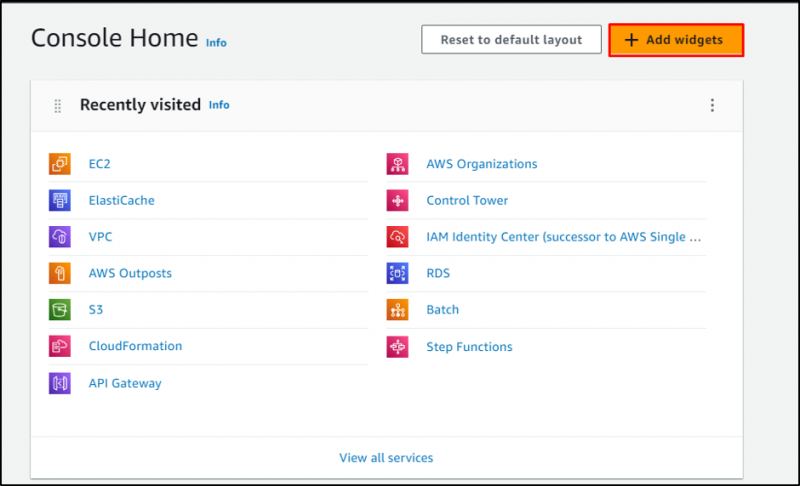
ప్లాట్ఫారమ్ అందించిన జాబితా నుండి విడ్జెట్ను ఎంచుకుని, ఆపై “పై క్లిక్ చేయండి జోడించు ”బటన్:
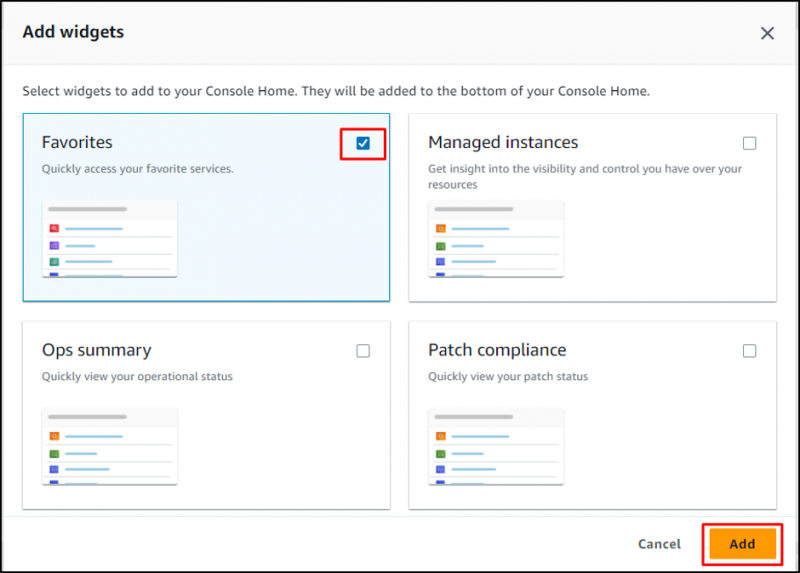
AWS మేనేజ్మెంట్ కన్సోల్కు విడ్జెట్ జోడించబడింది:

AWS మేనేజ్మెంట్ కన్సోల్ మరియు దాని వినియోగం గురించి అంతే.
ముగింపు
AWS మేనేజ్మెంట్ కన్సోల్ అనేది మిలియన్ల మంది కస్టమర్లను ఉపయోగించేందుకు అవసరమైన అన్ని భాగాలను కలిగి ఉన్న డాష్బోర్డ్. సేవల విభాగం నుండి వారి పేరుపై క్లిక్ చేయడం ద్వారా లేదా శోధన పట్టీలో దాని కోసం వెతకడం ద్వారా వినియోగదారు సేవలను సందర్శించవచ్చు. కన్సోల్ వినియోగదారుని AWS ఖాతాను నిర్వహించడానికి మరియు అక్కడి నుండి ప్రాంతాలను కూడా సెట్ చేయడానికి అనుమతిస్తుంది. ఈ గైడ్ AWS మేనేజ్మెంట్ కన్సోల్ మరియు దానిని ఎలా ఉపయోగించాలో వివరించింది.